
Trong đánh giá này - về nơi tải về Primeos, về các bản phân phối có sẵn và sự khác biệt của chúng, nhồi, cài đặt và ấn tượng chủ quan của công việc. Tôi sẽ lưu ý trước rằng bài kiểm tra không nhất thiết phải cài đặt hệ thống: nó hoạt động nhanh chóng với ổ đĩa flash ở chế độ LiveCD. Về các hệ thống tương tự: Cách cài đặt Android trên máy tính xách tay hoặc máy tính.
Nơi để tải về Prectdos và 3 tùy chọn hệ thống có sẵn
Trang web chính thức Primeos - https://primes.in. Thật thú vị, đây là ứng dụng Android đầu tiên cho máy tính phát triển không ở Trung Quốc, nhưng ở Ấn Độ (nếu không đếm được Android X86, không quá thuận tiện để sử dụng trên màn hình thông thường).
Trang web chính thức được đại diện bởi ba phiên bản Primeos:
- Mainline Primeos. - Đối với máy tính được phát hành vào năm 2014 và sau đó, I.E. Đối với các hệ thống tương đối mới x
- Tiêu chuẩn Primeos - Cũng tùy chọn x64, cho các hệ thống phát hành năm 2011 và sau đó.
- Primos cổ điển - Phiên bản 32 bit cho các máy tính cũ.
Ngoài ra, việc tải hai tùy chọn phân phối có sẵn cho từng tùy chọn (chiếm một chút hơn 1 GB):
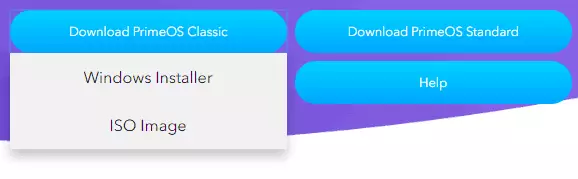
- cài đặt cửa sổ - Để chạy bên trong Windows và cài đặt dễ dàng trên đĩa cứng. Chỉ khả dụng cho các hệ thống có UEFI-BOOT, nếu không cài đặt sẽ thất bại với tệp này bằng tệp này.
- Iso image. - Hình ảnh với một hệ thống để ghi vào ổ đĩa flash với khả năng bắt đầu ở chế độ LiveCD hoặc cài đặt trên máy tính hoặc trong máy ảo. Nó sẽ hoạt động cả trong EFI và ở chế độ Legacy.
Bắt đầu Primeos, Giao diện, Hiệu suất
Trong bài kiểm tra của tôi, tôi đã tải xuống hình ảnh ISO của Mainline PrimeOS và ghi lại nó trên ổ flash USB. Các nhà phát triển khuyên bạn nên sử dụng Rufus hoặc Etcher cho việc này (tùy chọn cuối cùng là bắt buộc nếu bạn muốn viết hệ thống USB từ dưới Mac OS hoặc Linux). Để tải xuống từ ổ đĩa đã tạo, cần phải tắt khởi động an toàn (nếu có chức năng, nó có thể không có trên các hệ thống cũ).
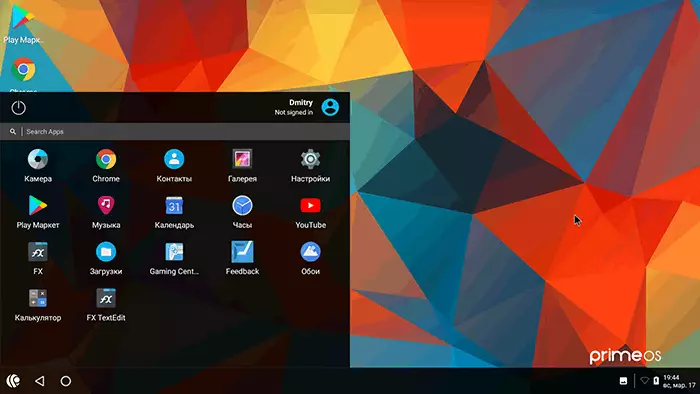
Thí nghiệm đã được thực hiện trên máy tính xách tay Dell Vostro với I5-7200U, video tích hợp và RAM 16 GB.
- Chạy trong chế độ LiveCD đã trôi qua thành công. Khi bạn khởi động lần đầu tiên, cần phải nhập dữ liệu người dùng Android vào cửa sổ tiếng Anh (không phải dữ liệu tài khoản Google).
- Ngôn ngữ giao diện tiếng Anh Cài đặt trong Cài đặt - Ngôn ngữ và Đầu vào.
- Cài đặt đầu vào từ bàn phím được thực hiện trong các tham số của bàn phím vật lý, các cài đặt được hiển thị trong ảnh chụp màn hình bên dưới. Chuyển đổi các phím Win + Space, không thuận tiện lắm (vì phím Win cũng mở và "Bắt đầu" trong Prectdos).

- Kiếm ngay lập tức: Wi-Fi, Bluetooth, phím âm lượng và độ sáng trên bàn phím (kết hợp với Fn), webcam, đầu nối USB. Nhưng, mặc dù công việc của các phím âm lượng, âm thanh trên hệ thống của tôi đã không bật.
Kết quả: Mọi thứ hoạt động, rất nhanh (nhưng máy tính xách tay không phải là yếu nhất), bên dưới là ảnh chụp màn hình từ GeekBench, kết quả tốt hơn Galaxy Note 9 của tôi.

Giao diện tối giản và không có gì không cần thiết trong hệ thống, gần như sạch Android 7.1 - Chỉ trình quản lý tệp FX, ứng dụng Trung tâm chơi game, trong đó bạn có thể định cấu hình điều khiển từ bàn phím trong các trò chơi và phần trong cài đặt:
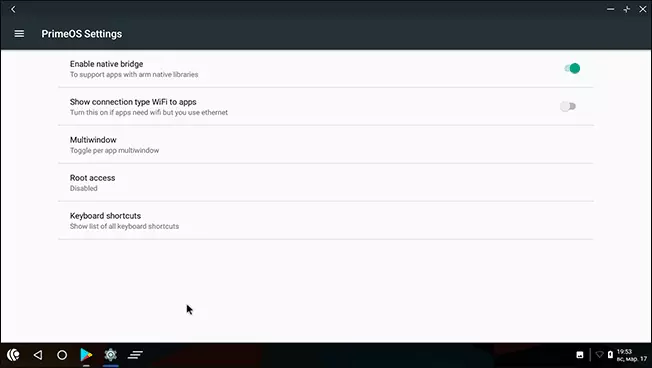
Trong đó, bạn có thể bật quyền truy cập root, xem các phím nóng PrimeOS, chọn ứng dụng nào có thể chạy trong nhiều Windows, cũng như kích hoạt các ứng dụng để tin rằng kết nối internet được thực hiện bởi Wi-Fi ngay cả khi Ethernet được sử dụng trong thực tế.
Có lẽ, đây là tất cả những gì có thể được nói - thực sự đơn giản, thuận tiện và nhanh chóng, hệ điều hành Android, trừ khi may mắn với âm thanh, rõ ràng không có trình điều khiển.
Cài đặt Primeos.
Trước hết, khi cài đặt các hệ thống như HĐH thứ hai gần Windows, tôi khuyên bạn nên cẩn thận: Không phải lúc nào cũng cần phải đi trơn tru, và do đó có bản sao lưu dữ liệu quan trọng, và thậm chí còn tốt hơn - kỹ năng để khôi phục hệ thống ban đầu nếu cần thiết .
Cài đặt Primeos, như đã được mô tả, có thể bởi hai phương thức:
- Sử dụng trình cài đặt hoàn tất trong các hệ thống EFI: Chỉ cần chạy trình cài đặt, chức năng khởi động an toàn phải được tắt. Chúng tôi cho biết bao nhiêu không gian và đĩa nào được tô sáng dưới nguyên tố, chúng tôi chờ đợi, máy tính sẽ khởi động lại trong quy trình. Nhà phát triển chỉ ra rằng người ta không nên thanh toán dòng lệnh xuất hiện trong cửa sổ và làm một cái gì đó trong đó.
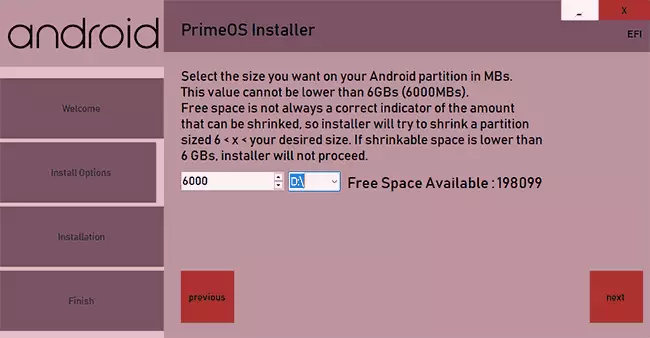
- Từ ổ đĩa flash khởi động. Trong trường hợp này, trước khi tải xuống từ nó, hãy chuẩn bị một phần riêng cho PrimeOS và đã chọn phân vùng này khi cài đặt, chỉ định hệ thống tệp ext4 (dữ liệu trên đó sẽ bị xóa) và cho phép truy cập R / W (đọc ghi) để Phần này, những gì một yêu cầu sẽ xuất hiện trong quá trình.
Tôi đã không kiểm tra hoàn toàn quá trình cài đặt, nhưng rất có thể, toàn bộ quy trình không nên quá khác so với việc cài đặt các hệ thống tương tự khác.
Và, kết quả là: Primeos tôi thích. Nhưng bạn có thể thử các hệ thống khác mà không cần cài đặt: Remix OS, Bliss OS và Phoenix OS, có lẽ một trong số chúng sẽ giống như nhiều hơn bất kỳ ai khác.
